Amazon Monitron wird ab dem 31. Oktober 2024 nicht mehr für Neukunden geöffnet sein. Wenn Sie den Service nutzen möchten, melden Sie sich vor diesem Datum an. Bestehende Kunden können den Service weiterhin wie gewohnt nutzen. Informationen zu Funktionen, die Amazon Monitron ähneln, finden Sie in unserem Blogbeitrag
Die vorliegende Übersetzung wurde maschinell erstellt. Im Falle eines Konflikts oder eines Widerspruchs zwischen dieser übersetzten Fassung und der englischen Fassung (einschließlich infolge von Verzögerungen bei der Übersetzung) ist die englische Fassung maßgeblich.
Maschinenklasse wird bearbeitet
Sie können die Maschinenklasse eines Sensors sowohl in der mobilen App als auch in der Web-App bearbeiten, entweder im Bereich mit den Asset-Details oder im Bereich mit den Positionsdetails.
Wenn Sie die Maschinenklasse eines Sensors bearbeiten, werden Benachrichtigungen zum Zustand der Anlagen, die auf der aktualisierten Maschinenklasse basieren, ab der nächsten Messung nach der Aktualisierung wirksam.
Wichtig
Sie können die Maschinenklasse eines Sensors nicht bearbeiten, wenn eine ungelöste Warnung vorliegt. Sie müssen alle Warnungen beheben, bevor Sie die Maschinenklasse bearbeiten können.
Themen
Um die Maschinenklasse in der mobilen App zu bearbeiten
-
Wählen Sie aus der Assets-Liste das Asset mit der Sensorposition aus, das Sie bearbeiten möchten.
-
Wählen Sie aus der Liste „Positionen“ den Sensor mit der Position aus, dessen Maschinenklasse Sie ändern möchten.
-
Wählen Sie diese Option, um weitere Sensordetails anzuzeigen.
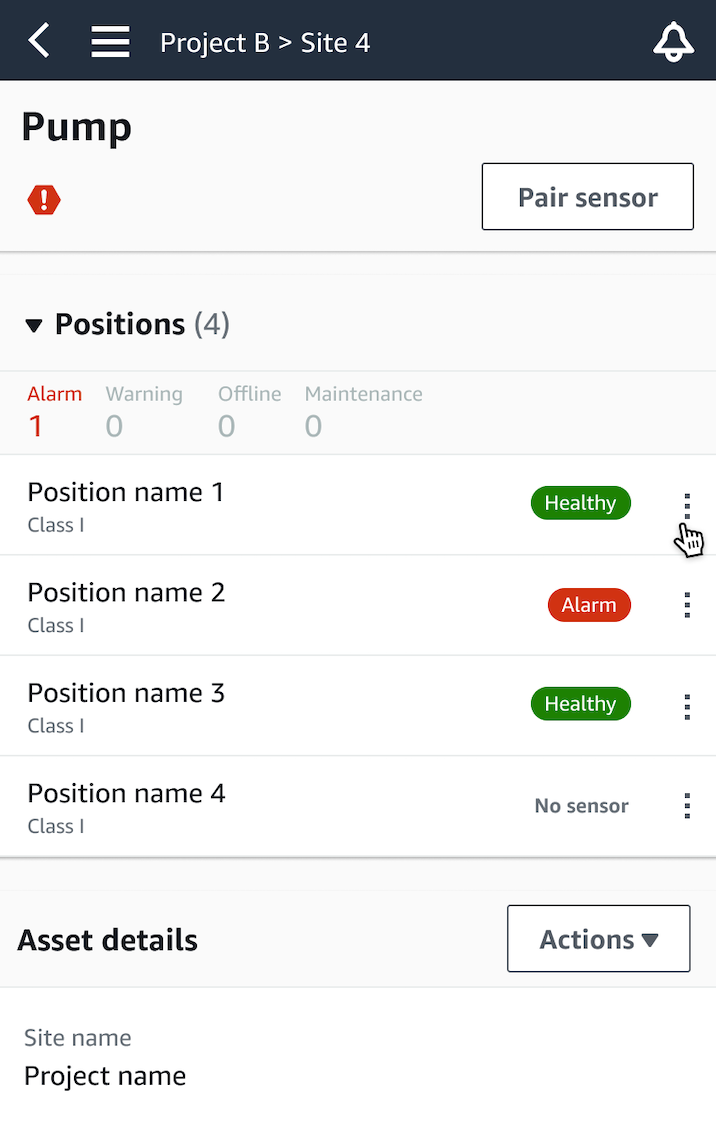
-
Wählen Sie in den angezeigten Optionen die Option Maschinenklasse bearbeiten aus.
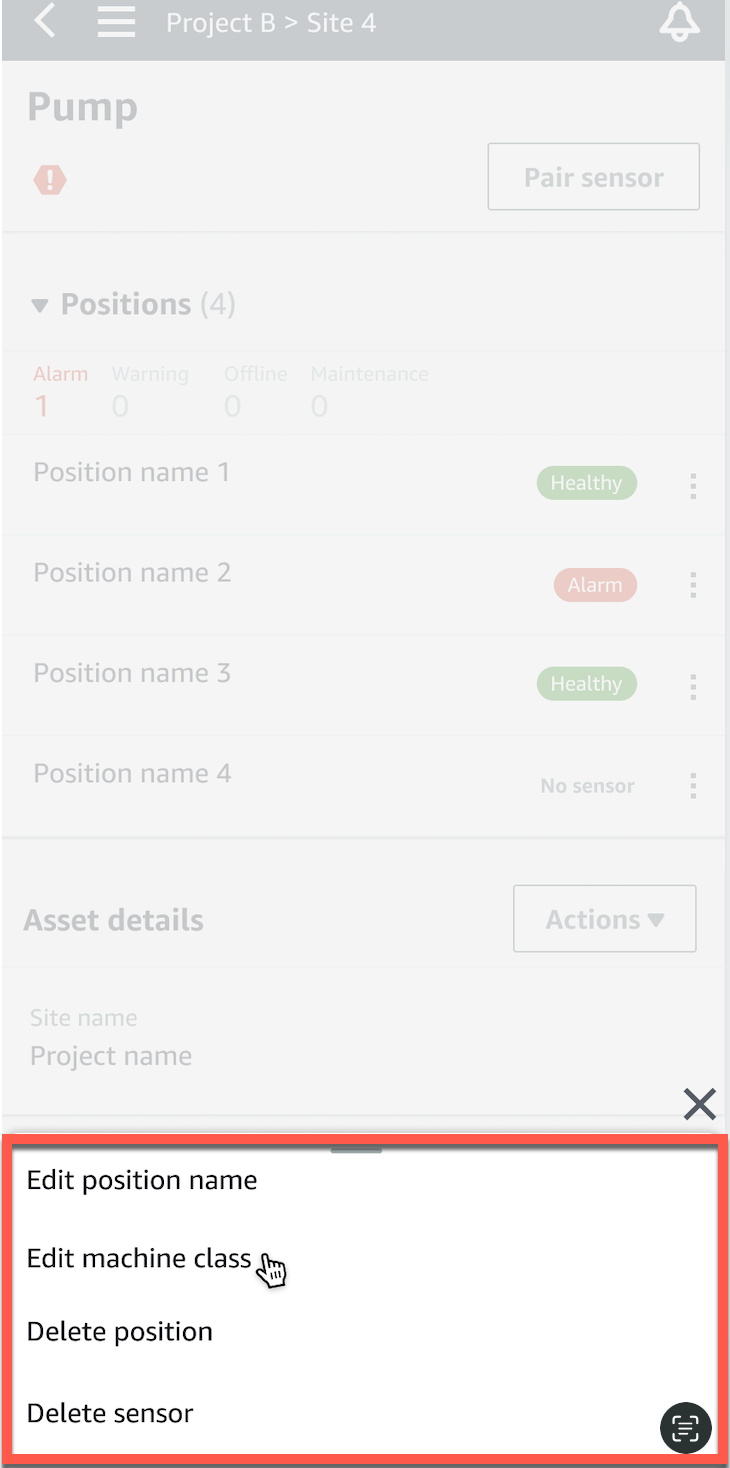
-
Wählen Sie unter Maschinenklasse bearbeiten die neue Maschinenklasse aus, die Sie dem Sensor zuweisen möchten. Wählen Sie Speichern.
Anmerkung
Die neue Maschinenklasse wird beim nächsten Messintervall wirksam. Der Schwellenwert des einachsigen Diagramms wird aktualisiert.
Um eine Maschinenklasse von der Positionsdetailseite aus zu bearbeiten
-
Wählen Sie in der Liste mit den Positionsdetails die Registerkarte Aktionen aus.
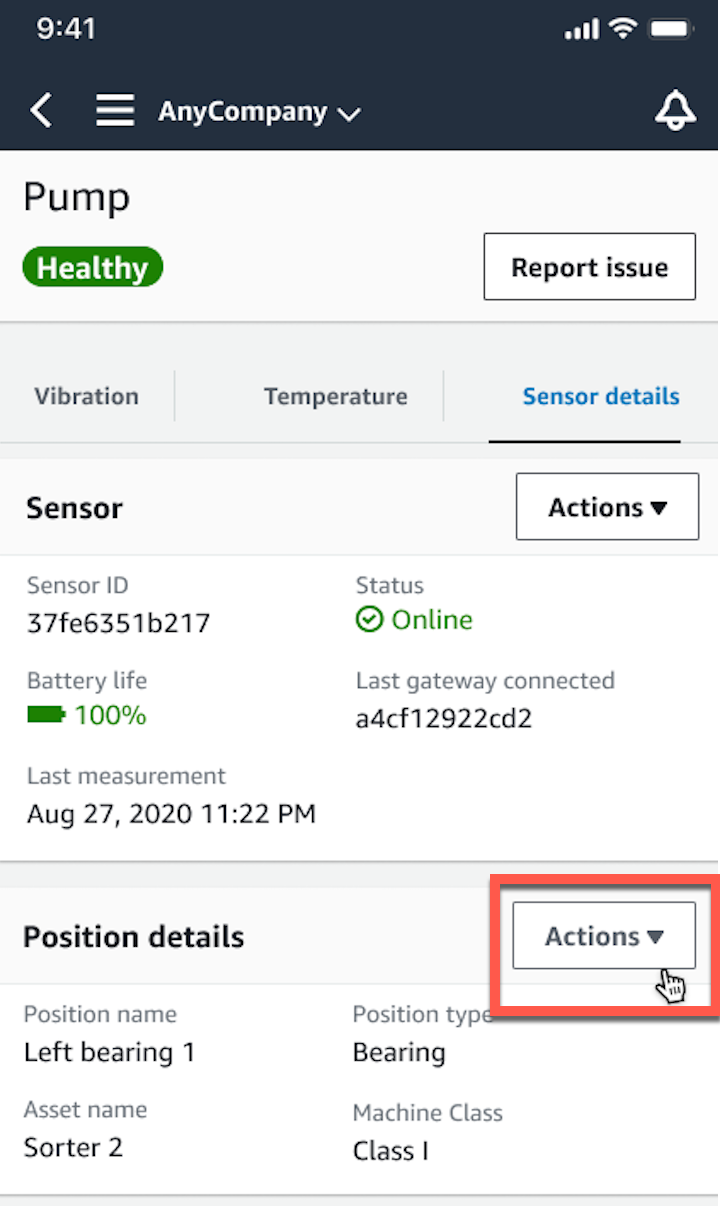
-
Wählen Sie in den angezeigten Optionen die Option Maschinenklasse bearbeiten aus.
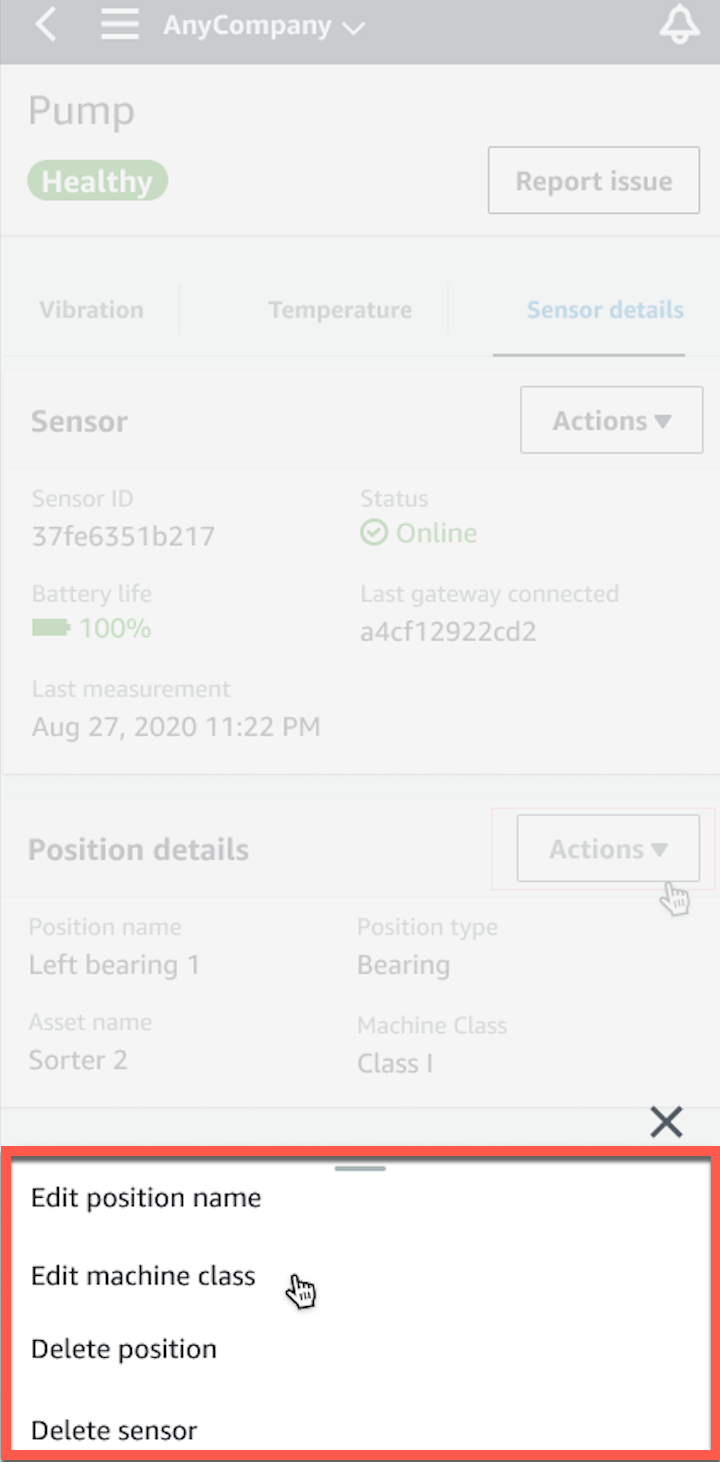
-
Wählen Sie im Menü Maschinenklasse bearbeiten die neue Maschinenklasse aus, die Sie dem Sensor zuweisen möchten. Wählen Sie Weiter.
Anmerkung
Die neue Maschinenklasse wird beim nächsten Messintervall wirksam. Der Schwellenwert des einachsigen Diagramms wird aktualisiert.
Um die Maschinenklasse in der Web-App zu bearbeiten
-
Wählen Sie in der Tabelle „Assets“ die Schaltfläche „Aktionen“ aus.
-
Wählen Sie in den Optionen die Option Maschinenklasse bearbeiten aus.
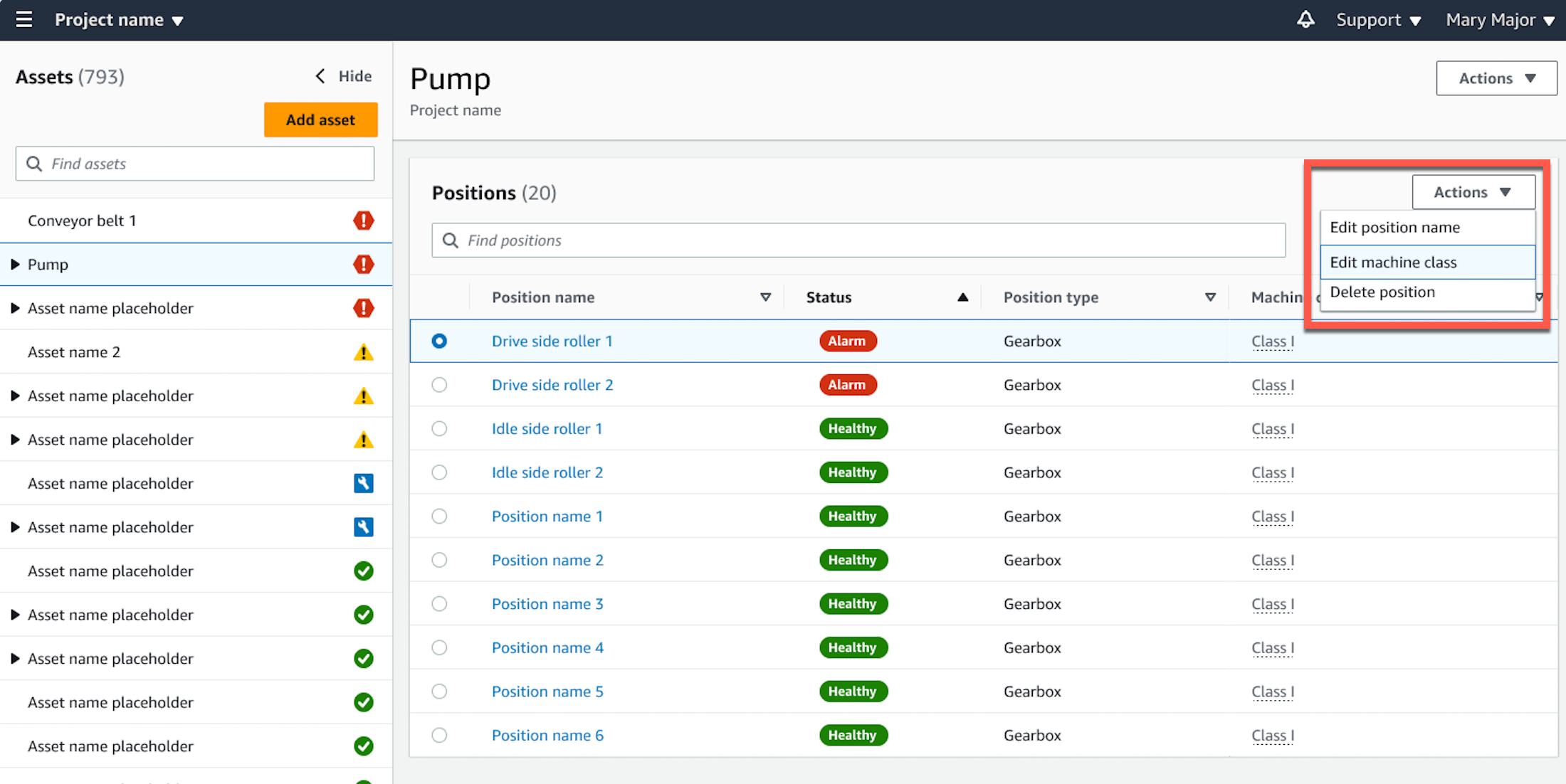
-
Wählen Sie im Menü Maschinenklasse bearbeiten die neue Maschinenklasse aus, die Sie dem Sensor zuweisen möchten, und wählen Sie dann Änderungen speichern aus.
Anmerkung
Die neue Maschinenklasse wird beim nächsten Messintervall und beim nächsten Status der Aufprallposition wirksam. Der Schwellenwert des einachsigen Diagramms wird aktualisiert.
Um die Maschinenklasse auf der Seite mit den Positionsdetails zu bearbeiten
-
Wählen Sie in der Tabelle „Positionen“ die Schaltfläche „Aktionen“.
-
Wählen Sie in den Optionen die Option Maschinenklasse bearbeiten aus.
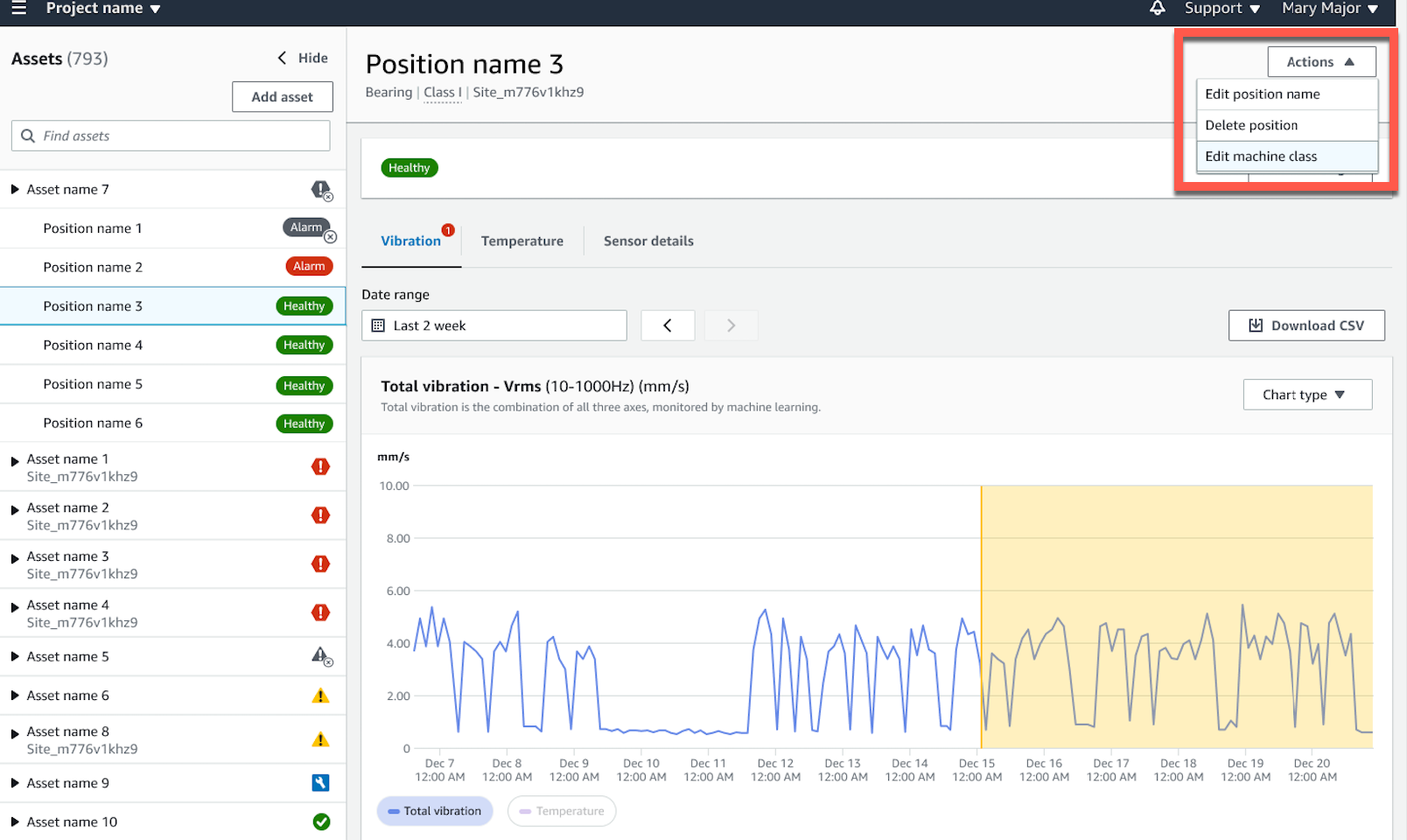
-
Wählen Sie im Menü Maschinenklasse bearbeiten die neue Maschinenklasse aus, die Sie dem Sensor zuweisen möchten, und wählen Sie dann Änderungen speichern aus.
Anmerkung
Die neue Maschinenklasse wird beim nächsten Messintervall wirksam. Der Schwellenwert des einachsigen Diagramms wird aktualisiert.